cad如何转换成高清jpg格式图片
1、打开CAD找到文件菜单里的打印选项,如图所示:
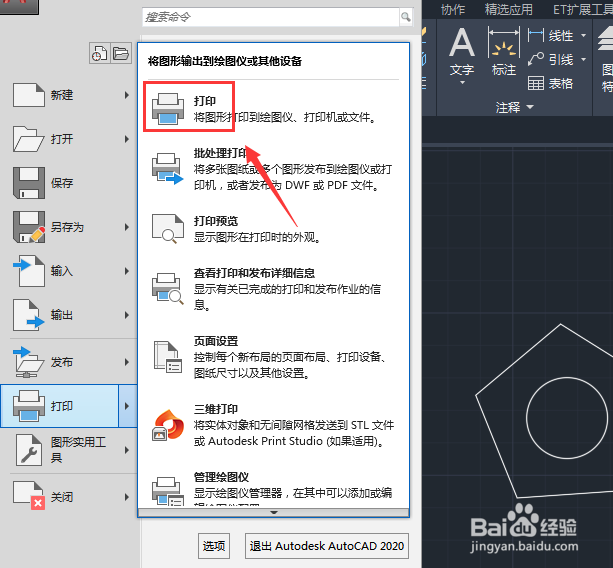
3、点击打印机绘图仪名称后面的输入框,在其下拉菜单里找到publish toweb JPG.pc3选项,如图所示:
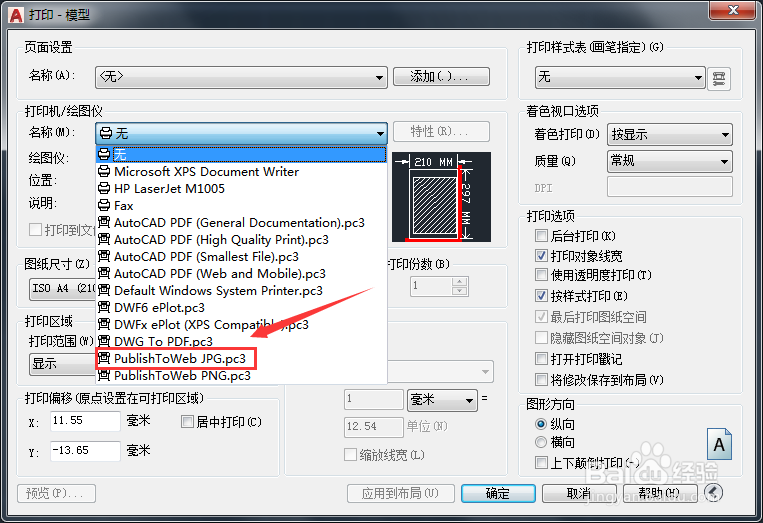
5、设置好之后再在下面找到确定选项,如图所示:
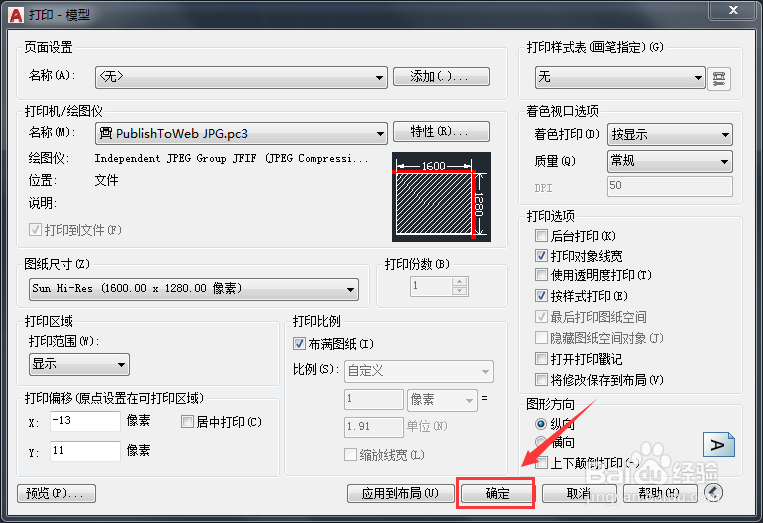
7、设置好之后点击保存,打开文件的保存位置可以看到转换后的图片文件,如图所示:
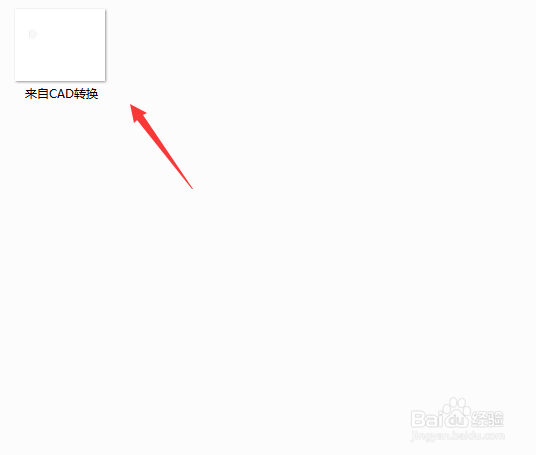
声明:本网站引用、摘录或转载内容仅供网站访问者交流或参考,不代表本站立场,如存在版权或非法内容,请联系站长删除,联系邮箱:site.kefu@qq.com。
阅读量:29
阅读量:34
阅读量:81
阅读量:73
阅读量:79